Sådan ændres justering af numrene i en nummereret liste i Microsoft Word

Som standard er tallene på nummererede lister venstrejusteret i det plads, der er tildelt til nummereringen. Imidlertid er det let at tilpasse dem til midten eller højre (billedet til højre ovenfor), og vi viser dig hvordan.
Når tallene er venstrejusteret, er decimalpunkterne ikke justeret, og eventuelle elementer med to eller flere cifre er tættere på artiklernes tekst end de etcifrede tal, som vist til venstre i ovenstående billede. Vi skal ændre justeringen på tallene i vores eksempelliste til højrejusteret, så de ligner listen øverst til højre.
Åbn dokumentet, der indeholder listen, som du vil ændre nummereringen til. Sæt markøren overalt i listen, og sørg for, at fanen Start er aktiv. Klik derefter på pil ned på knappen "Nummerering" i afsnittet Afsnit og vælg "Definer nyt nummerformat" i rullemenuen.
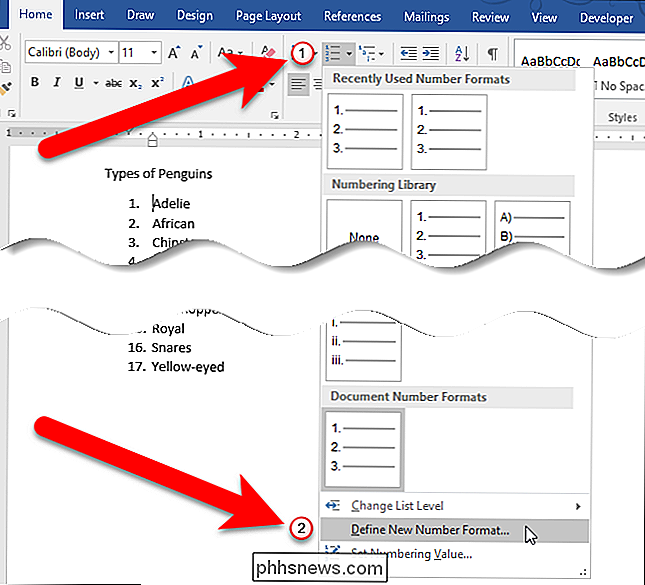
Vælg dialogboksen Definer nyt talformat ved at vælge "Højre" (eller " Center ") fra rullemenuen Justering.
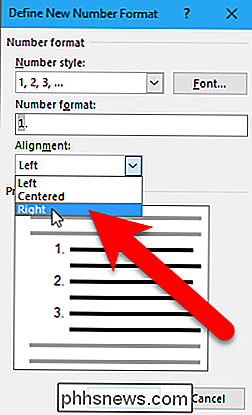
Forhåndsvisningsområdet viser, hvordan listen vil se ud, når den valgte justering er anvendt. Bemærk, at der er mere plads mellem tallene og elementteksten til højrejusterede tal i modsætning til venstrejusteret. Klik på "OK" for at acceptere ændringen og luk dialogboksen.
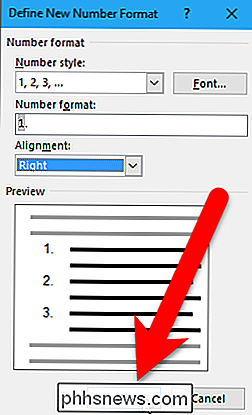
Numrene i vores liste er nu justeret med decimaltegnet, og der er mere plads mellem tal og elementtekst.
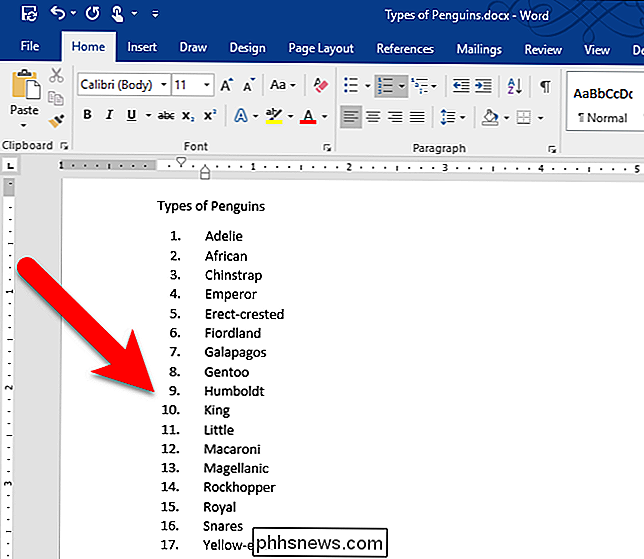
Når du opretter en separat liste i det samme dokument, det sidste justeringsvalg vælges. Hvis du finder ud af, at Word er vendt tilbage til venstrejustering, kan du muligvis slukke for automatisk nummerering, da den er standard til venstrejustering.
Du kan også ændre typen af tal eller bogstaver, spring over nummerering, vende om en nummereret (eller punktliste) liste, eller endda oprette en nummereret liste ved hjælp af tastaturet.

Sådan opdage computer og e-mail overvågning eller spionprogrammer
Som IT Pro overvåger jeg rutinemæssigt medarbejdercomputere og e-mails. Det er vigtigt i et arbejdsmiljø for administrative formål såvel som for sikkerhed. Overvågning af e-mail gør det f.eks. Muligt at blokere vedhæftede filer, der kan indeholde virus eller spyware. Den eneste gang jeg skal oprette forbindelse til en brugernes computer og arbejde direkte på deres computer er at løse et problem.Men hvis

Sådan opbevares dine Minecraft-elementer, når du dør (og andre smarte tricks)
Det sker endda den mest forsigtige explorer: Du er langt hjemmefra, du dør og alle dine dyrebare Løvet sidder i en bunke langt langt væk. Træt af at miste din loot? Intet problem. Læs videre, som vi viser dig, hvordan du laver Minecraft-beholdningen vedvarende efter døden (sammen med nogle andre handy game-changing tricks).



